המדריך הבא יסביר את השלבים הפשוטים בהתקנת לינוקס. לרוב ההפצות הליך ההתקנה דומה בקונספט.
המדריך הבא יסביר איך להתקין את גירסה 17 של ההפצה fedora, סביבת העבודה היא Gnome (שהיא ברירת המחדל בהורדה.)
המדריך הוא המשך של המדריך הקודם שכתבתי שאפשר למצוא בכתובת: https://rotter.name/nor/guide/13276.shtmlבמדריך הקודם הגענו לשלב שהמערכת עבדה לנו כLiveCD.
לאחר שהמערכת עלתה, הגענו למסך הבא:
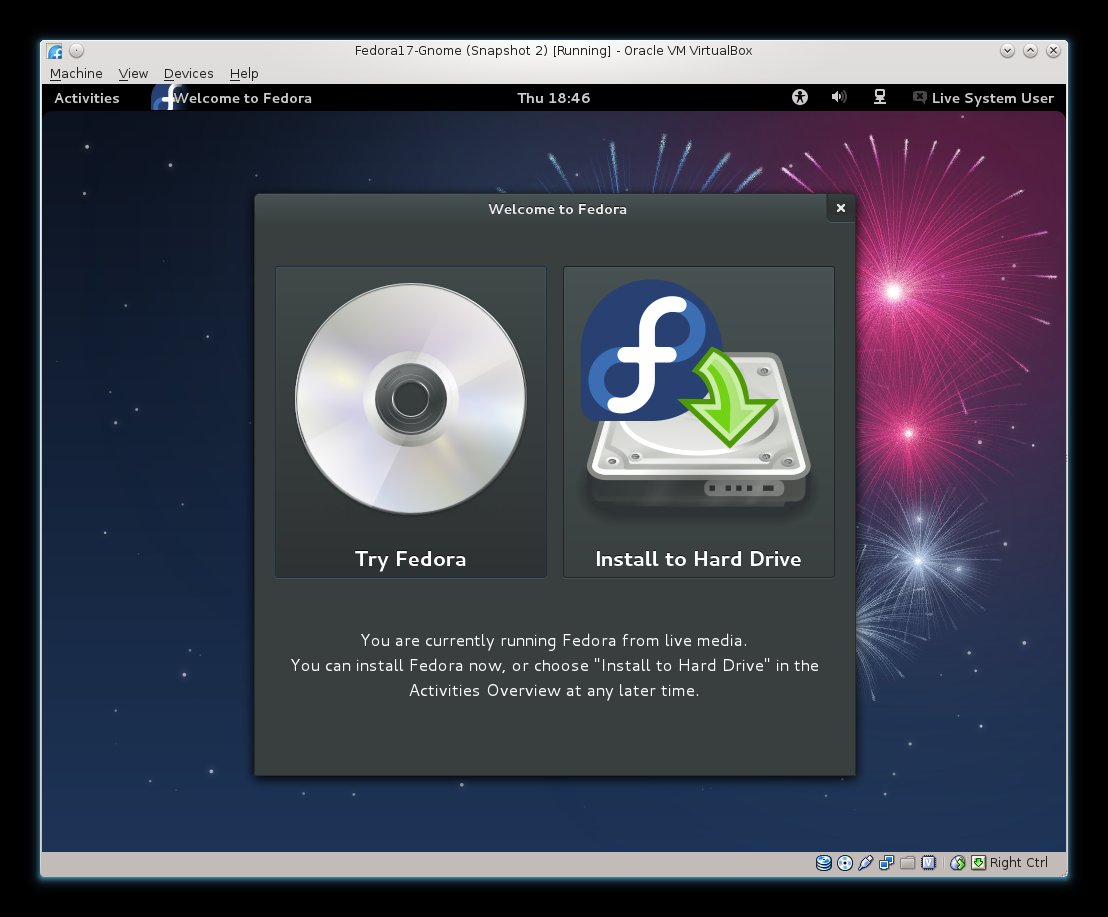
בד"כ לפני שאני מתקין הפצה מסוימת של לינוקס, אני מעדיף שלא להתקין אותה ישר אלא קודם לבדוק שהיא עובדת עם כל החומרה שנמצאת במחשב שלי (שלא יהיו הפתעות). לכן, אני לוחץ על Try Fedora לפני ההתקנה..
עכשיו אנחנו נגיע לשולחן העבודה שלנו בסביבת העבודה Gnome. למעלה בצד ימין מופיעים האייקונים של התקני המערכת (סאונד, רשת ...)
לפני שאתקין את המערכת, אבדוק שאני מצליח להתחבר לאינטרנט.
היות ואני מחובר דרך מכונה וירטואלית החיבור נראה כקווי, אבל גם חיבורים אלחוטיים אתם אמורים למצוא באותו המקום. כדאי לבדוק את זה לפני ההתקנה מכיוון שלהתקע בלי חיבור לאינטרנט אחרי ההתקנה יכול להיות מבאס.
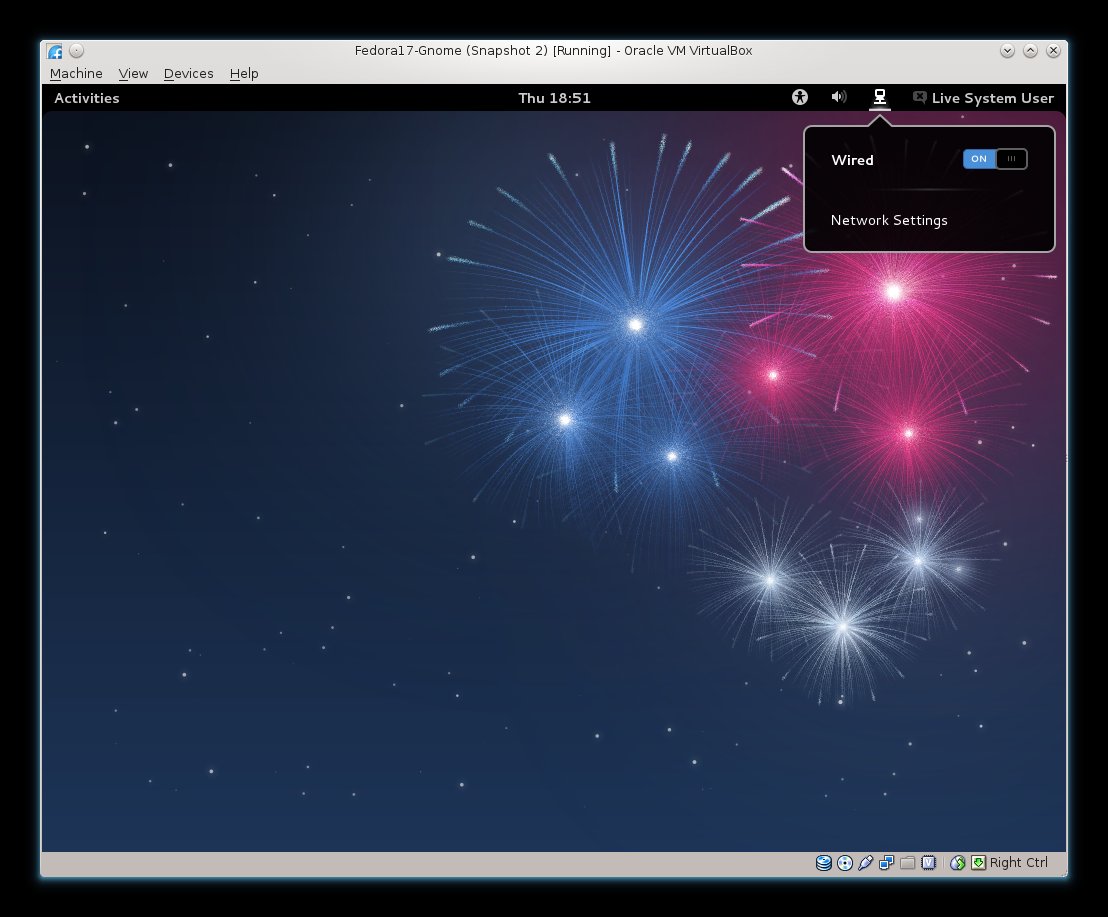
אחרי שאנחנו רואים שהעניינים עובדים כמו שצריך (אפשר לבדוק גם את כרטיס הקול שלכם, וכדאי גם להעיף מבט באתר של יצרנית כרטיס המסך שלכם כדי להכין ש.ב על הדרייבר שתצטרכו להתקין).
קדימה בואו נרוץ להתקנה. מצמידים את העכבר לפינה השמאלית עליונה (איפה שהמילה Activities ) כדי לקבל את התפריט (מקביל להתחל בווינדוס)
יפתח לנו החלון הזה, נלחץ כמו בתמונה על האייקון האחרון: Install to Hard Drive :
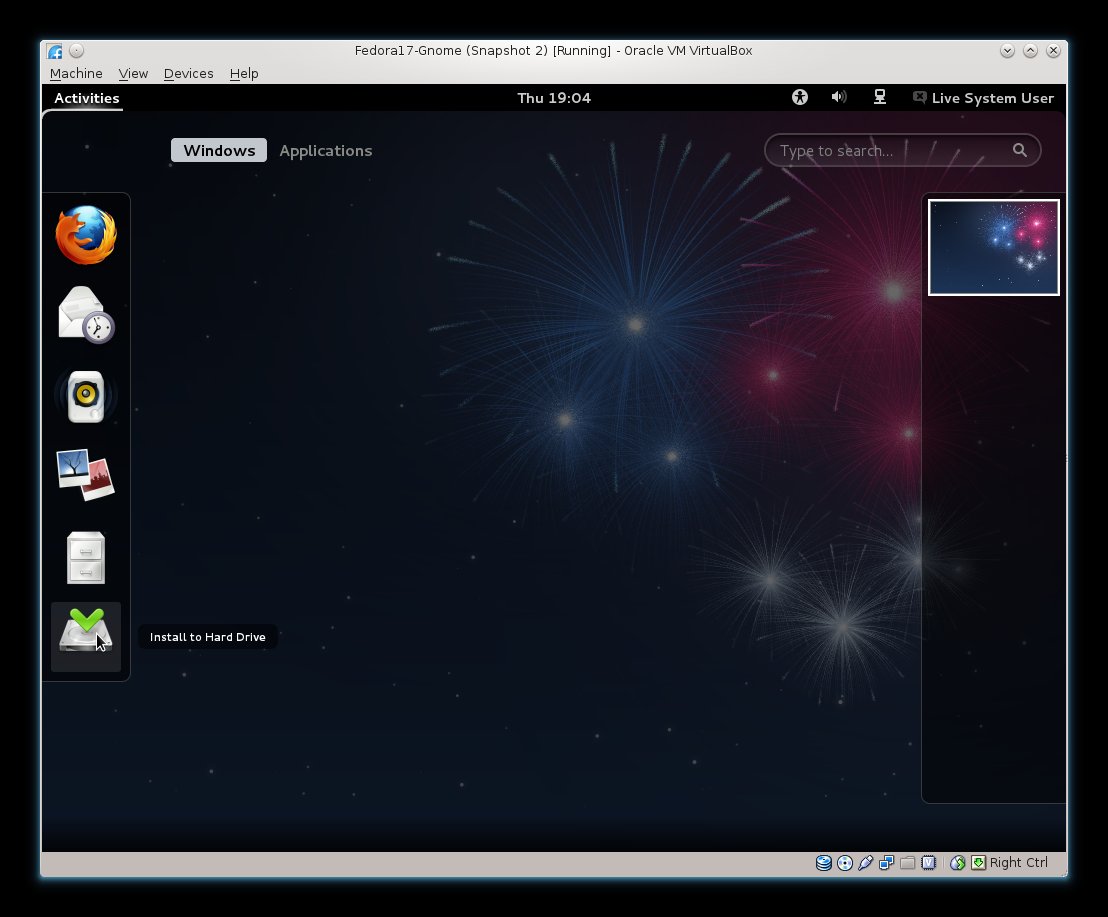
אחרי שנלחץ נגיע למסך הזה:
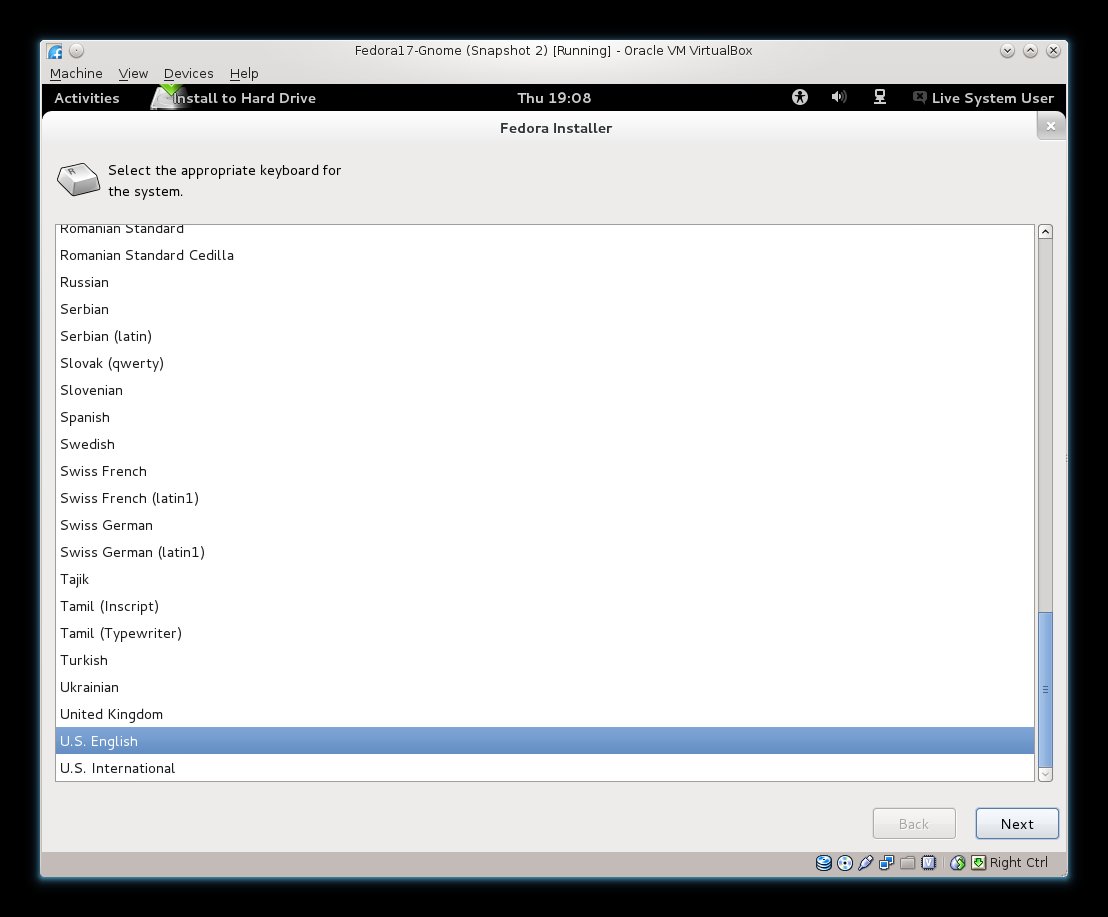
פה אנחנו מתבקשים לבחור את שפת המקלדת. נבחר באנגלית (היות ועברית לא נמצאת שם) אבל אל דאגה, אחרי ההתקנה אפשר להוסיף הכל. בחלק גדול מההפצות תופיע עברית כשפה ראשית למערכת/מקלדת כבר בהתקנה. יש לציין שיש פה גם לא מעט פוליטיקות. לדוגמא, בגירסה האחרונה של ההפצה ubuntu, ישראל לא הופיעה בחלון בחירת המדינה, וכפי שניחשתם במקומה הופיעה פלסטין. אחרי שמשתמשים ישראלים שמו לב לנושא ודיווחו על באג, הנושא תוקן...
הלאה- הגענו למסך הבא:
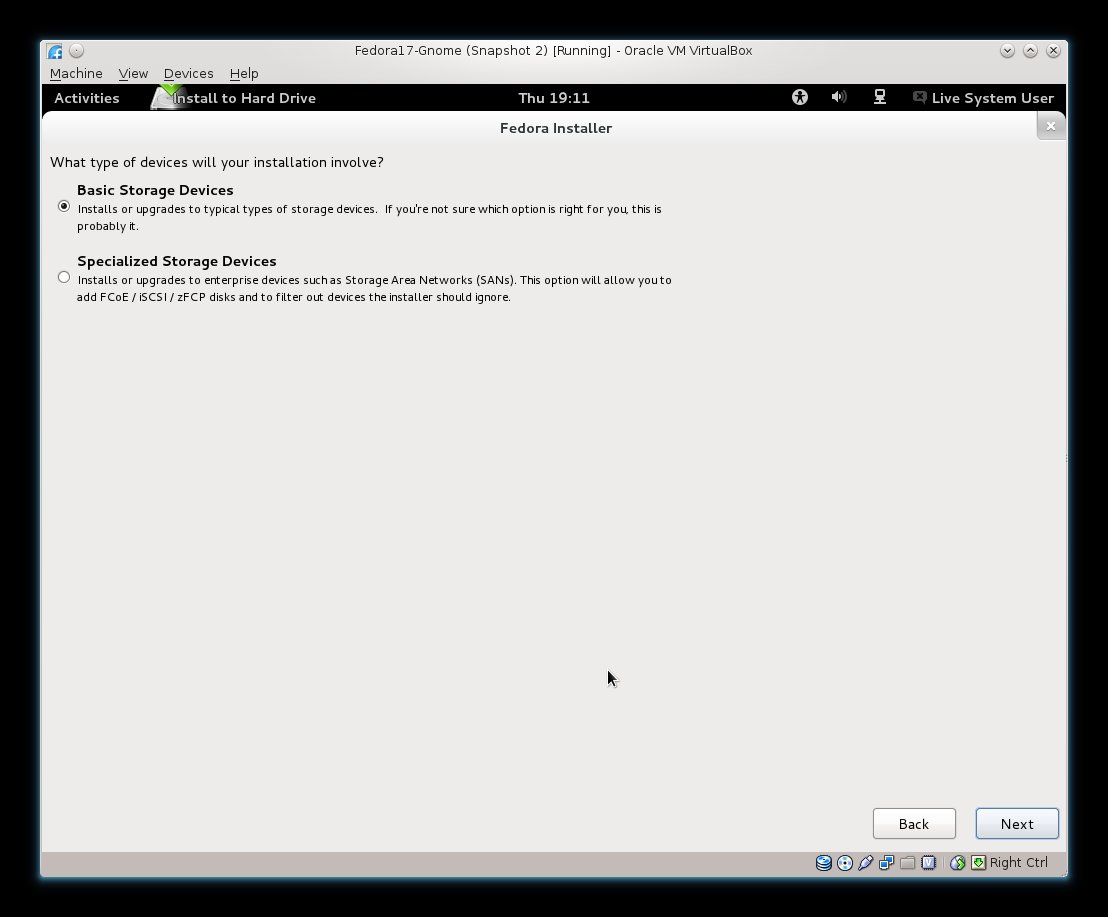
פה אנו צריכים לבחור את סוג הכונן הקשיח שיש לנו. במידה ויש לנו כונן קשיח רגיל (SATA/IDE) (מה שלרובנו המוחלט יש) פשוט נמשיך הלאה כש"Basic Storage Devices" מסומן...
המערכת תעשה עכשיו סריקה שתיקח כ10-15 שניות של ההארדיסקים המחוברים למחשב. מיד אח"כ המערכת תבקש מאיתנו להכניס את שם הדומיין אליו המחשב שייך. היות ומדובר במחשב בודד, פשוט נלחץ Next.
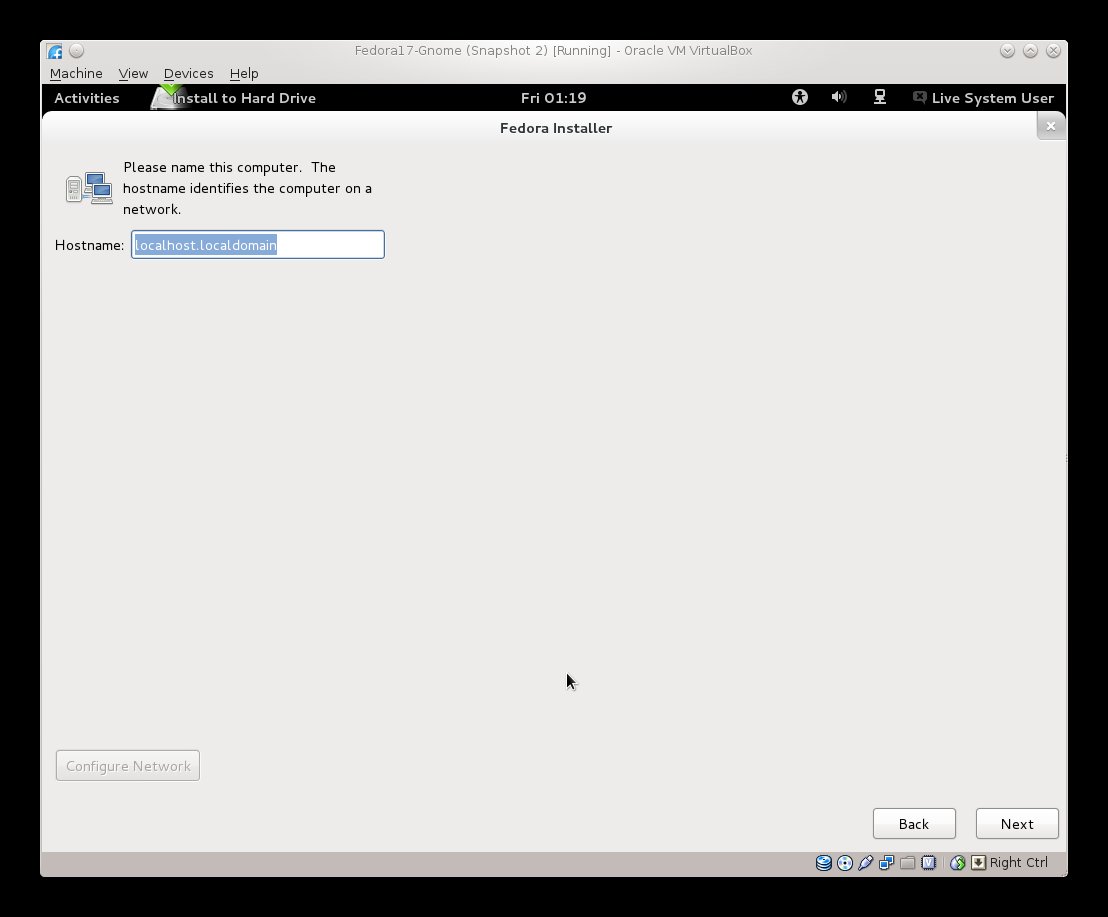
עכשיו אנחנו נתבקש לבחור את המדינה אליה אנחנו שייכים. אנחנו נבחר ב Jerusalem שנמצאת ביבשת Asia.
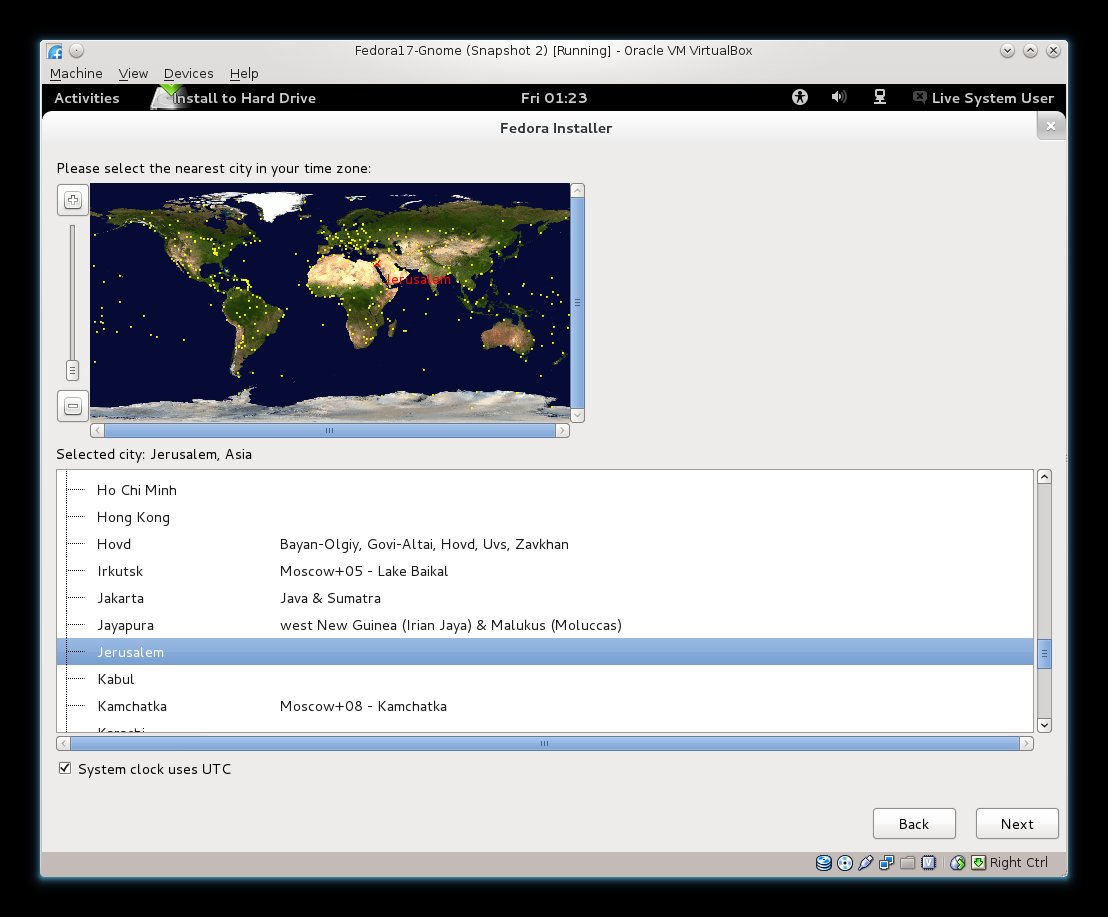
עכשיו אנחנו מתבקשים להכניס Root password.
אז מעט על ססמת הרוט שלנו, בכל מערכות הלינוקס קיימת אבטחה גבוהה מאד. היות והמערכת פתוחה ואפשר לראות ולשנות כל דבר בה, אנחנו מגנים על המערכת שלנו בסיסמה בסיסית שאותה נצטרך להקיש עבור כל שינוי מערכתי. אפילו התקנה של תוכנות. (הנושא הזה קצת שונה למי שרגיל עד היום לווינדוס, פה באמת צריך להקיש את הססמא שאתה בוחר.)
לכן כדאי שתבחרו ססמא נורמאלית ולא סתם "123456" וכדו'. (אבל אני לא דואג, אם תכניסו ססמא פשוטה מידי תוכנית ההתקנה פשוט לא תאפשר לכם להמשיך  )
)
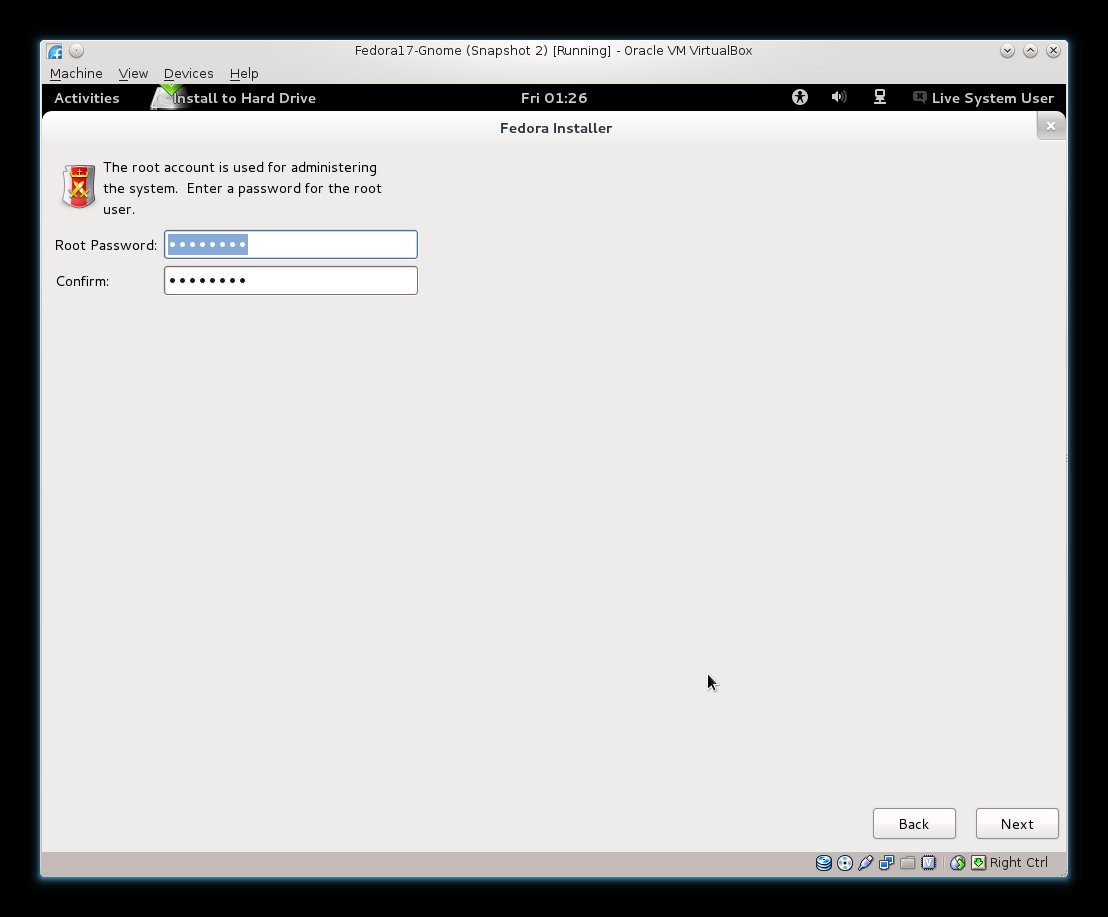
אוקי, הגענו לתאכלס. עכשיו אנחנו צריכים לבחור לאיפה להתקין את המערכת.
אנא קיראו היטב את השורות הבאות!!! בחירה לא נכונה עלולה למחוק נתונים חשובים מהמחשב שלכם/להרוס מערכות הפעלה קיימות!!!
אם אתם לא יודעים מה אתם עושים, או לא בטוחים במה אתם צריכים לבחור, פשוט תלחצו על האיקס למעלה וצאו מתוכנית ההתקנה!!!!
אז אלו האופציות:
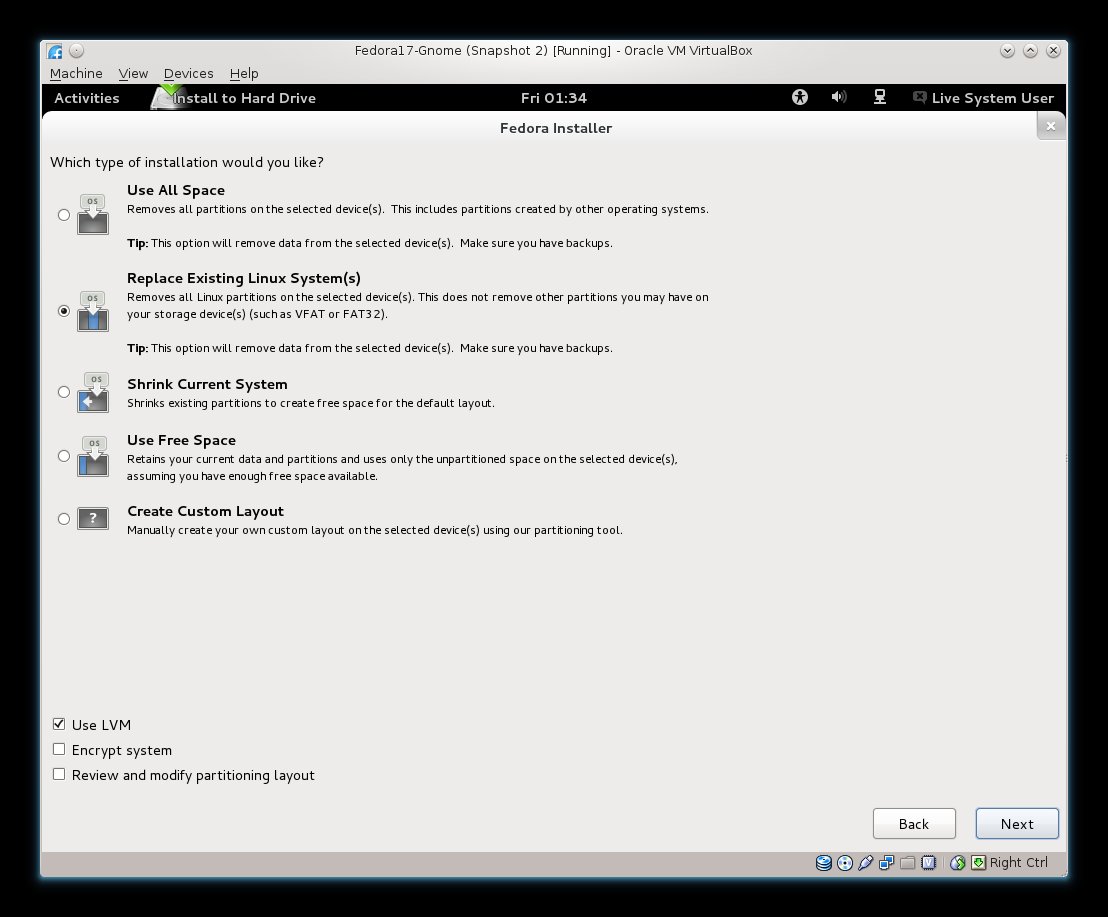
הסבר כללי:
1. Use All Space: באופציה הזו צריך להשתמש רק במידה ומדובר במחשב חדש שאין עליו שום מידע כרגע ושום מערכת הפעלה. במידה ואנחנו רוצים להתקין את פדורה על המחשב ולא מעוניינים שתהיה עוד מערכת הפעלה... הפעולה תמחק את כל הפרטישנים הקיימים ואת כל מערכות ההפעלה והמידע שקיים על המחשב כרגע, ותתקין לנו במקום הכל את פדורה.
בכל מקרה אחר אנחנו נשתמש באופציה האחרונה Create Custom Layout.
אני לא עומד להכנס לחלוקת פרטישנים ולהסביר מה ואיך עושים, זה לא הנושא כרגע, ואם אתם צריכים עזרה אפשר לשאול בפורום חומרה.
אחרי שלחצנו על Create Custom Layout נגיע למסך הזה:

בזמן יצירת פרטישן יש לנו כמה אפשרויות:

1. מערכת הקבצים- בלינוקס אנחנו נשתמש במערכת קבצים Ext4 (שימו לב שווינדוס לא יודעת לקרוא אותה ולכן כל פרטישן של לינוקס יהיה בלתי נראה כשתכנסו לווינדוס).
2. Mount Point-
בלינוקס, כל התיקיות הראשיות קשורות למערכת ההפעלה. ישנה תיקה אחת בשם home, בה מרכז המשתמש את המידע שלו (סרטים, תמונות, מסמכים וכו'...)
בד"כ רצוי להפריד את קבצי המדיה והמידע שלנו מקבצי מערכת ההפעלה (והרבה פעמים מעדיפים לשים אותם במחיצה נפרדת על הקשיח).
בלינוקס ניתנת לנו אפשרות לעשות את זה כבר בשלב ההתקנה.
במידה ואנחנו רוצים להתקין את כל מערכת ההפעלה על הפרטישן הזה, נבחר שם את הסימן " / " .
במידה ואנחנו רוצים להוסיף פרטישן נוסף למחיצת הבית שלנו, נוסיף עוד פרטישן מסוג Ext4 ונבחר את הMount Point שלו כ "/home".
בדוגמא הבאה אפשר לראות שחילקתי את הכונן הוירטואלי של הVM שלי (8GB) ל2 פרטישנים של 4 ג"ב.
באחד תותקן מערכת ההפעלה והשני ישמש בשביל מחיצת הhome שלי.

דבר נוסף שכדאי להוסיף הוא swap space- מדובר במקום בהארדיסק שמוקצה לעזרה לזכרון הRAM כשעל זה פועלים עומסים. כמות הswap שצריך להשאיר למערכת תלויה בכמות הזכרון RAM שמותקן על המחשב.
מצורפת טבלה שמסבירה כמה מקום צריך להשאיר עבור נפחי זכרון אפשריים (בעמודה השמאלית כמות זכרון הRAM- בעמודה הימנית כמות הswap שמומלץ להשאיר)

יש לציין שמדובר בעניין של ביצועים בלבד והמערכת תעבוד מצוין גם בלי שתשאירו סוואפ, אבל כאמור, המערכת תעבוד יותר טוב בעת עומסי זכרון באם תשאירו כזה.
כדי להשאיר פרטישן swap נבחר במקום פורמט קבצים Ext4 במילה "swap".
וככה זה היה נראה אם הייתי בוחר פרטישן שכזה:

אחרי שנמשיך יופיעו לנו כמה הודעות של "האם אתה בטוח?"- נלחץ כן ונמשיך. ("Write Changes To Disk")
המערכת תשאל אותנו האם לכתוב את הBoot Loader (שבמקרה שלנו נקרא GRUB2) על ההארדיסק הראשון, נסמן שכן ונמשיך. (בעתיד אם נרצה להתקין עוד מערכות הפעלה נצטרך להתעסק עם גראב2 כדי שיכיר בהן ויתן אפשרות להכנס אליהן).
אם התקנתם את פדורה בDual-Boot עם ווינדוס, אל דאגה, לכל הפחות עד ווינדוס 7 גראב מזהה אוטומטית ומוסיף לרשימת מערכות ההפעלה (מתחת ללינוקס, כמובן  )
)
בד"כ כשמייקרוסופט מוציאה מערכת הפעלה חדשה לוקח קצת זמן עד שיוצא עדכון לגראב שידע לזהות אותה והרבה פעמים צריך להוסיף אותה באופן ידני... יש המון מדריכים ברחבי האינטרנט וזו לא פעולה מסובכת.

עכשיו המערכת שלנו בהתקנה, נמתין שההתקנה תסתיים
אפשר לראות שאחד משלבי ההתקנה הסופיים הוא התקנת הBootLoader:

אוקי, הגענו למסך הנכסף הזה:

הגיע הזמן לעשות ריסטארט (ולא להבהל שהדיסק יצא לנו מכונן הדיסקים באופן אוטומטי. צריך להוציא אותו החוצה ע"מ שהמערכת לא תעלה שוב פעם בטעות מהדיסק.)
שימו לב שכדאי לשמור את הדיסק. מעבר ליכולות שלו לעזור לכל מחשב (אפילו כזה שלא היה עליו לינוקס מעולם) בזמן קריסה (היות ויש לנו פה מערכת הפעלה עם יכולות אדירות בהפעלה מהירה מכונן הדיסקים).
הוא יכול גם לעזור מאד בזמן של תקלה כלשהי במערכת הלינוקסית שלנו (הפעמים היחידות בחיים שהיתה לי תקלה שגרמה ללינוקס לא לעבוד נבעה מחוסר ידע והגדרה לא נכונה שלי לכל מיני הגדרות, אבל דעו שהאפשרות קיימת ותמיד טוב שיש דיסק שכזה בהישג יד ולא צריך להוריד ולצרוב מההתחלה.)
נלחץ על Reboot וניתן למערכת החדשה שלנו לעלות,
עכשיו כשנפעיל את המחשב יעלה לנו הBoot Loader שלנו, נראה אם אתם זוכרים איך קוראים לו.. נכון, Grub2!
ככה הוא נראה:

עכשיו הוא נראה קצת ערום, אבל עם כל עדכון של הKernel (הליבה של הלינוקס) תהיה לכם אפשרות לחזור לשלושה הקרנלים האחרונים שהותקנו על המערכת (כדי שאם יש לכם בעיות תאימות של תוכנה מסוימת לקרנל החדש, תמיד תוכלו לחזור אחד או שניים אחורה עד שתפתרו את הבעיה)
אתם נכנסים פה לעולם חדש ואולי בהתחלה הוא קצת מפחיד, אבל אני מבטיח לכם שהוא עוצמתי ויציב בהרבה ממה שהכרתם עד עכשיו.
עכשיו המערכת תעלה בפעם הראשונה ותבקש מאיתנו ליצור משתמש חדש.

נכניס שם משתמש וססמא ונמשיך הלאה.
במסך הבא נתבקש להכניס את התאריך והשעה, בידקו שהם נכונים והמשיכו הלאה.
עכשיו המערכת יוצרת לנו קובץ שמרכז את כל החומרה שמרכיבה את המחשב שלנו. הסיבה שהמערכת עושה את זה היא שבלינוקס יותר נפוץ למצוא בעיות תאימות של חומרה מסויימת למערכת ולעיתים זה עוזר באם צריכים עזרה באיתור תקלה כלשהי.
אפשר לשמור את הקובץ הזה, למשתמשים מתקדמים יש פקודות שאפשר לתת ללינוקס בעבודה רגילה כדי למצוא את כל החומרה של המחשב (הנפוצים הם lsusb שיתן לנו את כל התקני הusb שמחוברים למחשב, lspci שיתן לנו את כל רכיבי החומרה הפנימיים והכרטיסים המחוברים.)
בפדורה מבקשים שתשלחו להם את רשימת החומרה שלכם בכדי שיוכלו לנתח את החומרה הכי נפוצה ולתת לה פתרונות קודם. אתם לא חייבים (ואני אישית לא שלחתי מעולם), הבחירה בידיכם.
אחרי שנלץ NEXT המחשב יופעל מחדש בשנית והפעם המערכת תעלה מתוך הכונן הקשיח שלכם.


נכניס שם משתמש וססמא והופ- אנחנו במערכת.
במדריך הבא אכנס להגדרות לוקליזציה, שפה ומקלדת, ולעוד טיפים ראשוניים למשתמשי השפה העברית.
תתחדשו! 
מילות מפתח: התקנת לינוקס, פדורה, לינוקס .


 גירסת הדפסה
גירסת הדפסה















 גירסת הדפסה
גירסת הדפסה












